
- •Федеральное агентство связи
- •Задание 1.1 Использование инструмента Магнитное лассо
- •Задание 1.2 Использование инструментов Магнитное и многоугольное лассо
- •Задание 1.3 Использование инструмента Волшебная палочка
- •Задание 1.4 Использование инструмента Волшебная палочка
- •Задание 1.5 Слияние двух картинок. Способ I
- •Задание 1.6 Слияние двух картинок. Способ II
- •Практическое занятие №2
- •6. Порядок выполнения работы:
- •8. Контрольные вопросы:
- •Задание 2.1 Надпись огнём
- •Задание 2.4 Металлическая надпись
- •Практическое занятие №3
- •6. Порядок выполнения работы:
- •8. Контрольные вопросы:
- •Практическое занятие №4
- •6. Порядок выполнения работы:
- •8. Контрольные вопросы:
- •Ретуширование
- •Мелкие и индивидуальные исправления, шумоподавление
- •Задание 4.3 «Состаривание» фотографии
- •Практическая работа №5
- •Практическая работа №6
- •Практическая работа №7
- •Практическая работа №8
- •Практическая работа №9
- •Практическая работа №10
- •Практическая работа №11
- •Практическая работа №12 (4 часа)
- •Практическая работа №13
- •13.1 Варианты оформления
- •Практическое занятие №14
- •3.2 Платонова н. Создание компьютерной анимации в Adobe Flash cs3 Professional (электронная книга), 2009
- •Задание 14.1 Покадровая анимация
- •Задание 14.2 Автоматическая анимация трансформации объекта - анимация формы
- •Практическое занятие №15
- •3.2 Платонова н. Создание компьютерной анимации в Adobe Flash cs3 Professional (электронная книга), 2009
- •6. Порядок выполнения работы:
- •8. Контрольные вопросы:
- •Практическое занятие №16
- •3.2 Платонова н. Создание компьютерной анимации в Adobe Flash cs3 Professional (электронная книга), 2009
- •6. Порядок выполнения работы:
- •8. Контрольные вопросы:
- •Задание 16.1 Создание траектории движения для классической анимации движения
- •Практическое занятие №17
- •3.2 Платонова н. Создание компьютерной анимации в Adobe Flash cs3 Professional (электронная книга), 2009
- •6. Порядок выполнения работы:
- •8. Контрольные вопросы:
- •Практическое занятие №18
- •3.2 Платонова н. Создание компьютерной анимации в Adobe Flash cs3 Professional (электронная книга), 2009
- •6. Порядок выполнения работы:
- •8. Контрольные вопросы:
- •Перечень практических работ
Практическое занятие №15
Наименование: Создание анимации вращения
Цель: Научиться создавать анимации вращения в программе Adobe Flash
2. Подготовка к занятию:
По указанной литературе повторить тему «Приемы создания анимации», ответить на следующие вопросы:
- Какие кадры используются при создании анимации в программе Adobe Flash?
- Для чего предназначены слои на временной шкале в программе Adobe Flash?
3. Литература:
3.1 Шомас Е.А. Конспект лекций по дисциплине «Компьютерная графика», 2013г.
3.2 Платонова н. Создание компьютерной анимации в Adobe Flash cs3 Professional (электронная книга), 2009
3.3 Вовк Е.Т. Информатика: уроки по Flash. – М.: КУДИЦ-ОБРАЗ, 2008
4. Перечень оборудования:
4.1 ПЭВМ, подключенные к сети Интернет;
4.2 Пакет Adobe Photoshop;
Браузеры;
5. Задание:
5.1 Выполните анимацию вращения стрелок на часах
6. Порядок выполнения работы:
6.1 Выполните предложенные задания из приложения к данной практической работе. (По желанию можно найти тематическое задание в Интернете и выполнить его).
6.2 Выполните отчет по практической работе в текстовом редакторе Word, все, что должно находится в отчете написано в пункте 7.
Покажите преподавателю выполненное задание и отчет по работе.
7. Содержание отчета:
7.1 Наименование и цель работы;
7.2 Скрины выполненных заданий;
7.3 Ответы на контрольные вопросы;
Вывод о проделанной работе;
8. Контрольные вопросы:
8.1 Какие основные этапы работы были проделаны во время выполнения задания (описать вкратце)?
8.2 Что такое символ? Его назначение.
8.3 В чем состоит отличие символа от экземпляра символа?
8.4 Какие виды символов вам известны?
ПРИЛОЖЕНИЕ:
Задание 15.1 Создание анимации вращения в Adobe Flash CS3"
1. Создайте новый файл – Документ Flash.
2. Установите ширину и высоту кадра равными 550 x 600, выберите цвет фона фильма.

3. Нарисуйте циферблат часов. Слой с циферблатом назовите “часы”.
a. Нарисуйте окружность
b. Определим центр окружности: выведите на экран линейки Просмотр – Линейки (Ctrl+Alt+Shift+R)
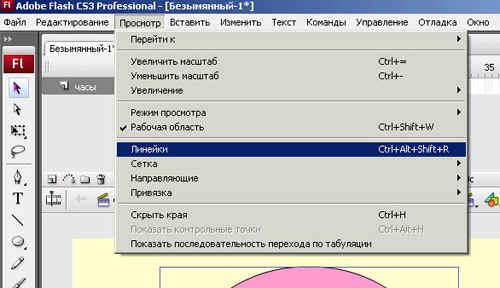
c. Выделите окружность инструментом Свободное преобразование, появится центр окружности.
d. С помощью направляющих линий пересечем центр. Стоя на линейки, нажмите левую клавишу мыши и, не отпуская, перетащите на окружность, у вас появиться зеленого цвета линия – это направляющая.

e. Используя инструмент Текст оформите циферблат.
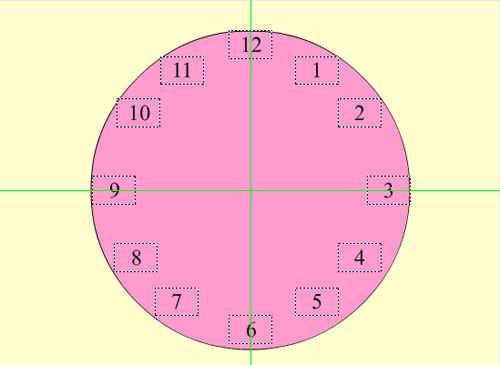
f. Выделите все объекты и объедините: Изменить – Группировать (Ctrl+G)
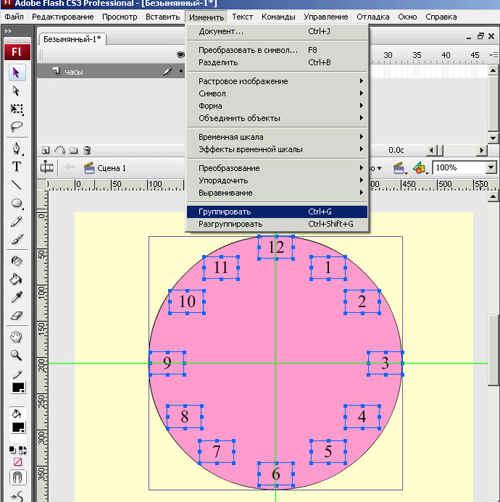
4. Добавьте слой 2, назовите его минутная стрелка. На нем нарисуйте стрелку, чтобы ее конец находился в центре часов.

5. Добавьте движение минутной стрелки. Для этого выделите ее и выполните команду Изменить – Преобразовать в символ (F8). В открывшимся окне в поле Имя (Name) введите имя, отметьте тип Графика (Graphic). На точечной схеме Регистрация (Registration) щелчком мыши выберите позицию центра вращения. Нажмите ОК.
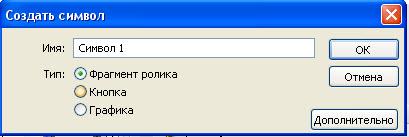
6. Перенесем центр минутной стрелки в центр циферблата: выделите ее с помощью инструмента Свободное преобразование и переместите центр
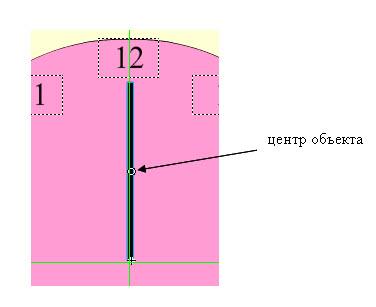
7. Вот теперь можете выполнить последовательность действий движения.
a. Выделите первый ключевой кадр и на панели Свойств (Properties): Кадр (Frame) выберите в списке Анимация пункт Движение (Motion), чтобы создать анимацию движения.
b. В раскрывающемся списке Поворот (Rotate) выберите пункт По часовой стрелке (CW) и укажите в поле рядом число 1, чтобы анимация включала один полный оборот объекта.
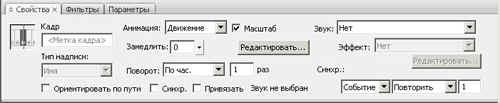
c. Выделите на шкале времени позицию 60 и нажмите клавишу F6, чтобы создать новый ключевой кадр с тем же содержимым.
d. Так же выделите 60 кадр на слои Часы и нажмите F6 или из контекстного меню выберите пункт Вставить ключевой кадр

8. Добавьте слой 3. Назовите его “Часовая стрелка”. Нарисуйте ее и поверните на 300, используя панель Преобразование (Transform):
a. Нарисовали стрелку, преобразуйте ее в символ и перенесите центр.
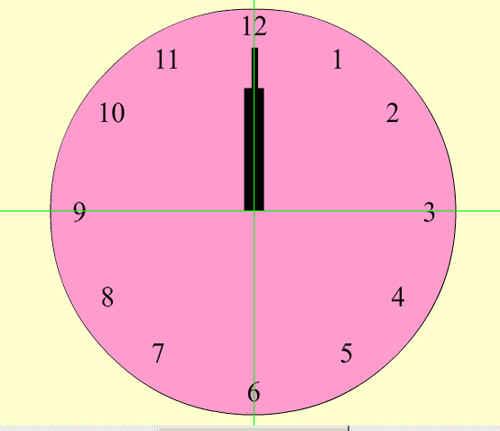
b. Выделите Первый ключевой кадр и из контекстного меню выберите пункт Создать анимацию движения

c. Минутная стрелка у нас совершает один полный оборот, а в это время часовая лишь только на 300 (до 1 час.). Выделяем на шкале времени позицию 60 и создаем ключевой кадр (F6), стоя на нем на панели Преобразование (Transform) установите поворот на 300.

Протестируйте проект, нажмите клавиши CTRL+ENTER.
Далее часовую стрелку переместите на 600. Выделите кадр 120, нажмите F6 и на панели Преобразование (Transform) установите поворот на 600.
Выделите 60 кадр слоя Минутная стрелка и на панели Свойства задайте поворот по часовой стрелки, выделите кадр 120, нажмите F6
Выделите кадр 120 на слои часы и вставьте ключевой кадр (F6)
Протестируйте проект, нажмите клавиши CTRL+ENTER.
Повторяйте пп. 10-13 для достижения полного оборота часовой стрелки (повертите на 900, 1200, 1500 и т.д.)
Сохраните файл.
Опубликуйте в формате .swf и .gif.
